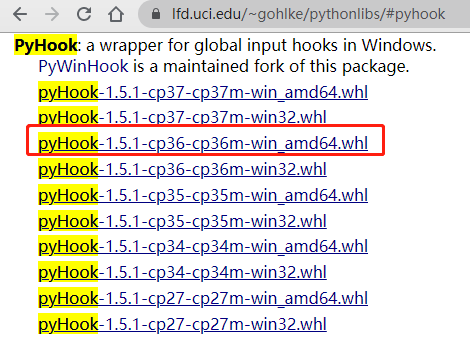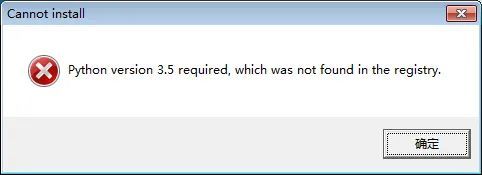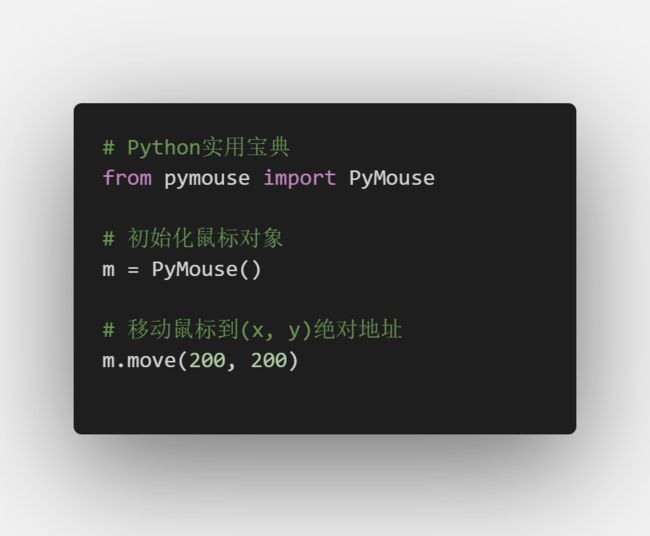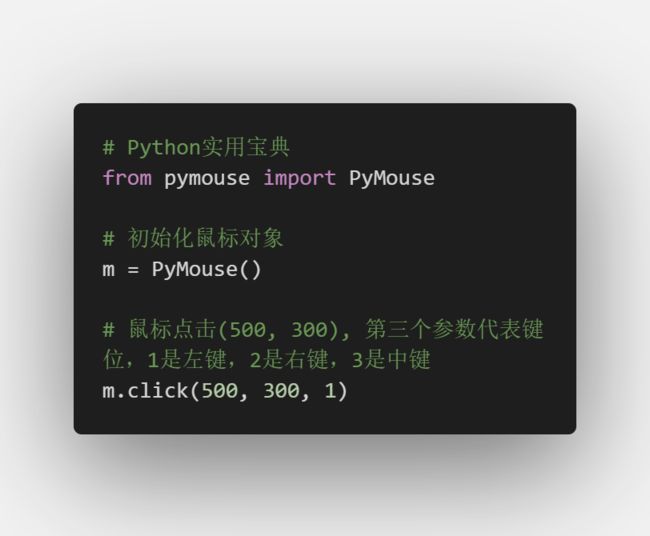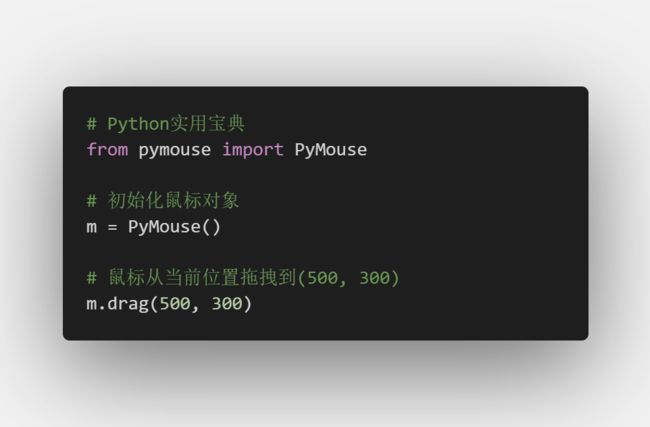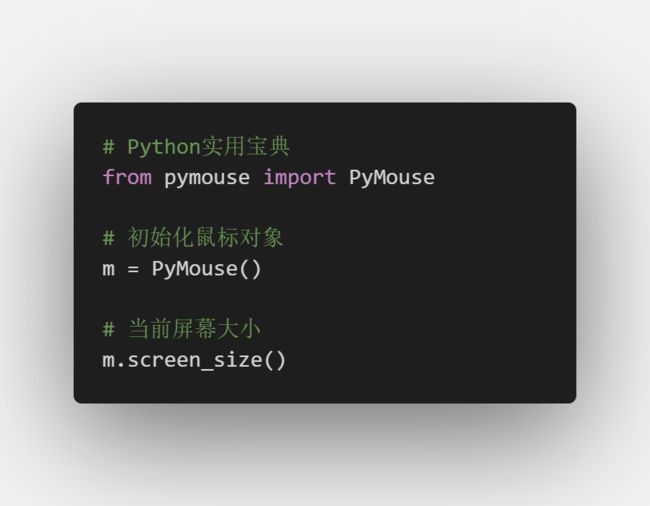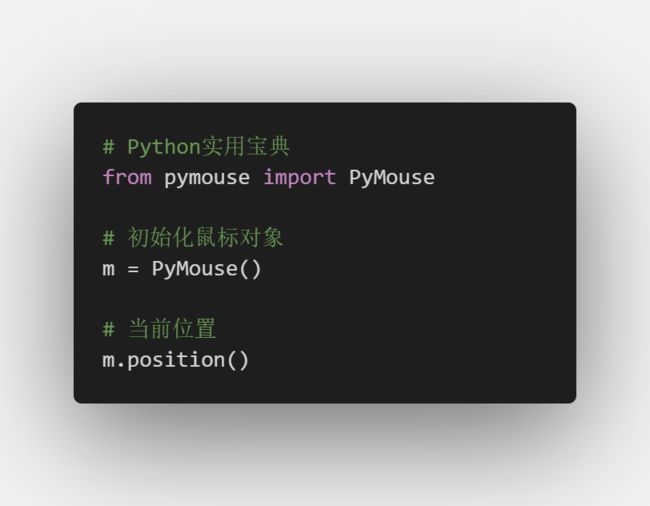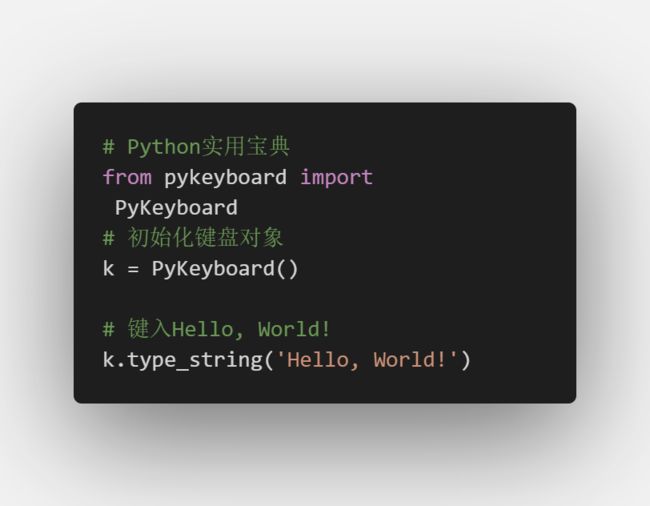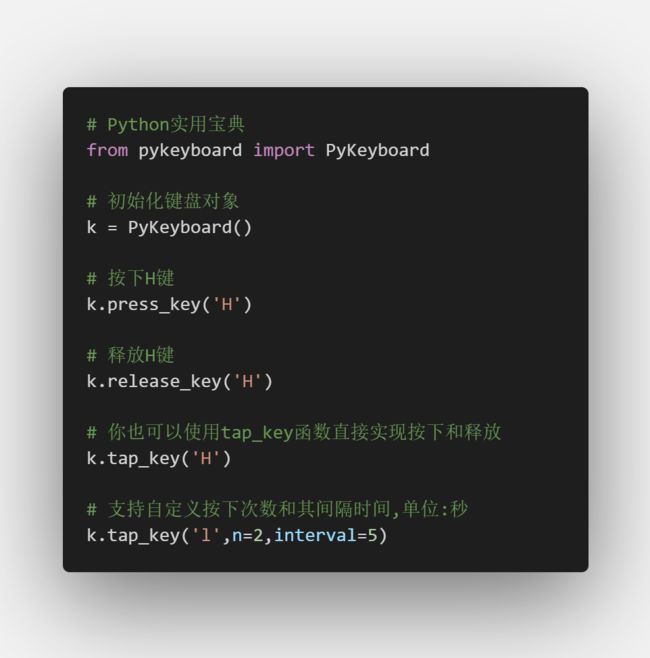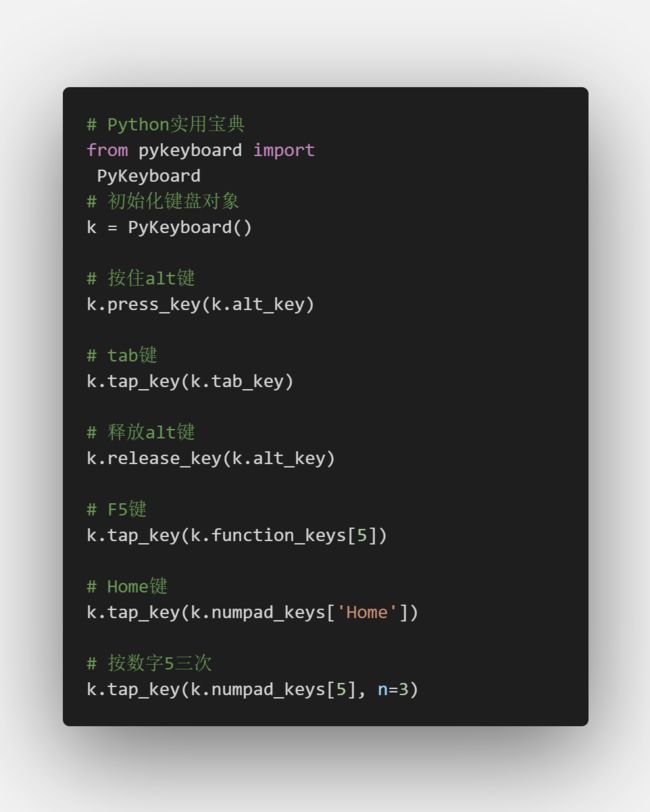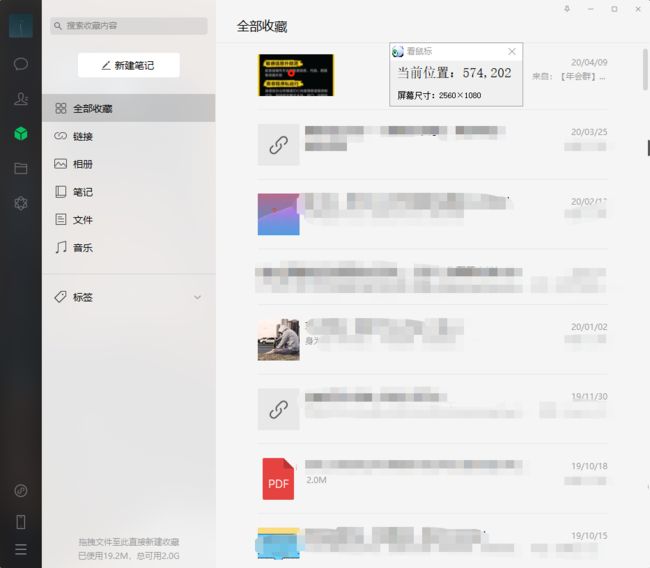python模拟键盘操作_Python 模拟键盘鼠标操作详细教程
在某些情况下,如果我们需要进行自动化操作的应用没有提供相应的接口,我们无法直接通过Python来调用API实现自动化。这种情况下,Python也不是完全没有办法的,我们可以采用模拟键盘和鼠标的方式实现自动化。
Python中模拟键盘和鼠标最著名的模块是:pymouse和pykeyboard。一次安装两个模块比较麻烦,而有一个库整合了这两个模块,而且能支持跨平台操作,这个库叫PyUserInput,通过安装PyUserInput就可以直接得到pymouse和pykeyboard。
1.准备
开始之前,你要确保Python和pip已经成功安装在电脑上噢,如果没有,请访问这篇文章:超详细Python安装指南进行安装。如果你用Python的目的是数据分析,可以直接安装Anaconda:Python数据分析与挖掘好帮手—Anaconda
Windows环境下打开Cmd(开始—运行—CMD),苹果系统环境下请打开Terminal(command+空格输入Terminal),准备开始输入命令安装依赖。
当然,我更推荐大家用VSCode编辑器,把本文代码Copy下来,在编辑器下方的终端运行命令安装依赖模块,多舒服的一件事啊:Python 编程的最好搭档—VSCode 详细指南。
在终端输入以下命令安装我们所需要的依赖模块:
PyUserInput 在不同系统下的安装需要使用不同的依赖:
Linux - Xlib (python-xlib)
Mac - Quartz, AppKit
Windows - pywin32, pyHook
在终端输入以下命令安装我们所需要的依赖模块:
pip install PyUserInput
看到 Successfully installed xxx 则说明安装成功。Windows系统下如果出现如以下的红色字体提示则需要安装pyHook:
No matching distribution found for pyHook (from PyUserInput)
pyHook安装比较麻烦,安装成功或者非Windows系统的同学可以跳过下面的讲解:
1.安装pyHook需要前往
https://www.lfd.uci.edu/~gohlke/pythonlibs/#pyhook
找到你的Python版本对应的pyHook安装包,如我的是Python 3.6,系统是64位,则选择红框版本
2.输入以下命令安装该whl文件:
pip install pyHook-1.5.1-cp36-cp36m-win_amd64.whl
文件需要在输入命令的当前文件夹下。
3.出现Successfully installed pyHook-1.5.1则说明安装成功。
如果出现缺少pywin32依赖,或者pywin32无法正常使用,请前往:https://github.com/mhammond/pywin32/releases
下载对应版本的pywin32安装包,这里的安装包是exe程序,直接双击安装即可。
如果安装pywin32的时候出现这样的错误(借他人图):
这是因为你的Python没有被写入到注册表,需要将注册表写入Python,在Python实用宝典公众号后台回复:注册表或阅读原文 获得一键写入代码,用Python运行该代码就能成功注册。
注册完毕后就可以正常安装pywin32了,然后再重新安装 PyUserInput 即可。macOS和Linux在安装的时候应该不会遇到太大问题,如果有遇到问题可以先搜索一下,网上解决方案都很全,或者在本文下方留言求解。
2.基本使用
pymouse模块相对简单,你只需要记以下几个函数即可满足基本的使用需求,如
1.鼠标移动:
中键滚动:
2.鼠标点击:
鼠标拖拽:
3.获得当前屏幕大小:
4.获得鼠标当前位置:
只要记住以上4个方法,pymouse模块你就掌握了。接下来是比较复杂的pykeyboard模块:
1.键入字符串
2.按下按键与释放按键
3.特殊按键的输入:
3.小练习
微信的收藏功能相当好用,我收藏了几百个链接和推送,但是微信官方却没有提供批量删除的功能。。这么明显的痛点都没有修复,也许这就是微信的“任性”吧,优秀。
没事,有了Python,我们完全可以自己干。开始之前,需要下载一个叫看鼠标的软件,查找微信中某些组件所对应的当前屏幕的坐标,软件下载:https://pythondict.com/go/?url=http://www.cadgj.com/wp-content/uploads/2013/07/mousexy.exe
比如红点处位置为(574, 202). 所以为了实现批量删除,我们只需要从这个位置开始,右键删除,然后滚动相同宽度,重复这个操作即可。
为了避免文章篇幅过长,这里留给大家做练习,我们在下篇推送中将详细解析批量删除收藏链接的做法,敬请期待。
如果你喜欢今天的Python 教程,请持续关注Python实用宝典,如果对你有帮助,麻烦在下面点一个赞/在看
点击下方阅读原文可以获取所有代码和链接哦!
Python实用宝典 (pythondict.com)
不只是一个宝典
欢迎关注公众号:Python实用宝典